Kuten tiedät, aina kun asennat ohjelmiston, se asentaa useita tiedostoja ja todennäköisesti rekisterimerkintöjä järjestelmään toimiakseen. Ja tämä on hieno kun käytät sitä. Kun valitset ohjelmiston asennuksen, käytät vain ohjelmille omistettua pikakuvaketta tai käydä Ohjauspaneelin Lisää / poista tai Ohjelmat ja ominaisuudet -kohdassa.
Valitettavasti, kuten melkein kaikissa Windows-versioissa, tämä ei usein poista kokonaan kaikkia ohjelmiston käyttämien tiedostojen, kansioiden ja rekisterimerkintöjen jälkiä, ja nämä jäävät järjestelmään. Vaikka tämä ei ehkä ole suuri ongelma tuolloin, se voi aiheuttaa mahdollisia ongelmia. Tämä pätee erityisesti järjestelmän apuohjelmiin ja tietoturvaohjelmistoihin tai ohjelmistoihin, jotka asentavat suuren määrän tietoja. On todennäköistä, että joskus tiedosto tai kaksi tai rekisteriavain jää taakse, mutta joskus jäljellä on kirjaimellisesti satoja tai jopa tuhansia, mikä ei ole hyvä uutinen tehokkaasti käytettävälle järjestelmälle.
Suurin osa käyttäjistä epäilemättä tietää kolmansien osapuolien asennusohjelmista, kuten Revo Uninstaller ja IObit Uninstaller, muutamista ohjelmista, joita pidän USB-työkalupakissani. Nämä ja muut vastaavat ohjelmat on erityisesti suunniteltu poistamaan jäljellä olevat rekisteritiedot, tiedostot ja kansiot sen jälkeen, kun olet poistanut ohjelman, jota Windowsin sisäänrakennettu työkalu ei koske.
Geek Uninstaller on toinen ilmainen apuohjelma päästäksesi tälle alueelle. Ohjelma on täysin kannettava itsenäinen suoritettava (pakkauksen purkamisen jälkeen), joten se on ihanteellinen kynäkeppille. Puhtaan ja helppokäyttöisen käyttöliittymän lisäksi se tukee myös 30 erilaista kieltä ja siinä on Pakotuksen poisto -vaihtoehto ohjelmiston poistamiseen, joka kieltäytyy käymästä omaa asennusta.

Näyttö on selkeä ja tiivis asennetun ohjelmiston nimen, koon ja asennuspäivän kanssa sekä alareunassa olevan hakupalkin kanssa, jos ohjelmistoluettelosi on melko suuri. Päivitä näyttö milloin tahansa painamalla F5. Poiston aloittaminen tapahtuu yksinkertaisesti painamalla valitun ohjelman Enter-näppäintä, kaksoisnapsauttamalla sitä tai napsauttamalla hiiren oikealla painikkeella ja valitsemalla Poista.
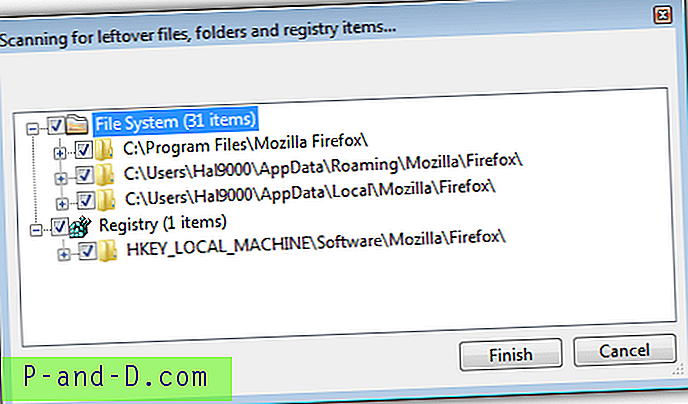
Ohjelmien oman asennuksen poiston jälkeen Geek Uninstaller tarkistaa jäljellä olevat jäämät, aivan kuten muutkin tämän tyyppiset ohjelmistot. Tulosikkuna antaa sinulle sitten mahdollisuuden poistaa ohjelmien asennuksen poisto-ohjelmat.
Napsauttamalla mitä tahansa pääikkunan kohtaa hiiren kakkospainikkeella, voit pakottaa poiston, jos virallinen asennusohjelma ei toimi, poista merkintä luettelosta, jos ohjelmisto on jo mennyt ja se näyttää edelleen, siirry yhdistettyyn rekisterimerkintää varten Poista asennin, avaa ohjelmien asennuskansio ja siirry ohjelmien verkkosivustoille. Viimeinen vaihtoehto suorittaa yksinkertaisen Google-haun ohjelmiston nimelle tai yritykselle, joka on lueteltu asennuksen asennustiedoissa.
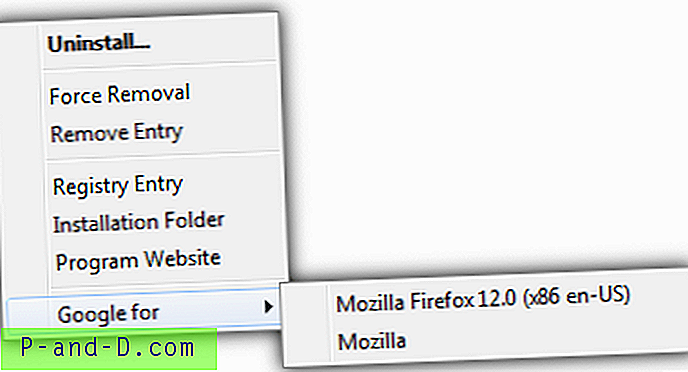
Alla on nopea ja yksinkertainen testi, jonka suoritin joillakin ilmaisohjelmilla, jotta näkisin, mitä jäljellä oli muutama kannettava asennuksenpoistaja. Käytetyt ohjelmat olivat Geek Uninstaller 1.0, Revo Uninstaller 1.93 ja IOBit Uninstaller 2.2. Kaikissa ohjelmissa käytettiin oletusarvoisia skannaustiloja. Revolla on edistynyt tarkistus, jossa muut käyttävät parasta tilaa. Kohteet voivat olla tiedostoja tai kansioita.
Foxit Reader 5.30
Geek Uninstaller: 1 rekisterimerkintä
Revo Uninstaller Modere Mode mode: 1 rekisterimerkintä ja 3 kohdetta
IOBit-asennuksen poisto Tehokas tarkistus: Mitään ei löydy
Muistio ++ 6.1
Geek Uninstaller: 3 tuotetta
Revo Uninstaller Modere Mode mode: 14 rekisterimerkintää ja 17 kohdetta
IOBit-asennuksen poisto Tehokas tarkistus: 24 rekisterimerkintää ja 17 kohdetta
Firefox 12
Geek Uninstaller: 1 rekisterimerkintä ja 2 kohdetta
Revo Uninstaller Modere Mode - 3 tuotetta
IOBit-asennuksen poisto Tehokas skannaus: 3 kohdetta
Google Picasa 3.9
Geek Uninstaller: 2 tuotetta
Revo Uninstaller Modere Mode -tila: 1 kohde
IOBit-asennuksen poisto Tehokas tarkistus: 3 rekisterimerkintää ja 2 kohdetta
Kingsoft Office Free 2012
Geek Uninstaller: 3 rekisterimerkintää
Revo Uninstaller Modere Mode - 28 rekisterimerkintää
IOBit-asennuksen poisto Tehokas tarkistus: Mitään ei löydy
Microsoft Security Essentials 4
Geek Uninstaller: 1 rekisterimerkintä
Revo Uninstaller Modere Mode - 6 tuotetta
IOBit-asennuksen poisto Tehokas tarkistus: Mitään ei löydy
GIMP 2.8
Tämä asennusohjelma on melkein täydellinen, koska kaikista kolmesta ohjelmasta ei löytynyt mitään jäämiä.
Tulosten tarkastelusta lähtien Geek Uninstallerilla on vielä pitkä matka päästä lähelle Revo Uninstalleria löytääkseen jäljellä olevia tietoja. Se kuitenkin löysi pari merkintää, jotka IOBit Uninstaller jäi unohtamatta, vaikka näytti siltä, että kun kaikki kolme löysivät hyvin vähän. Tämä ei ehkä ole tällä hetkellä niin paha asia, koska kaksi muuta luovat sinulle palautuspisteen, jotta voit kääntyä takaisin, jos asiat menevät pieleen. Geek toistaiseksi ei. Se skannaa hiukan nopeammin kuin kaksi muuta, mutta tämän odotetaan tapahtuvan, jos vähemmän järjestelmäalueita tarkistetaan jäljelle jäämistä varten.
Geek Uninstaller on vain version 1.0 versiossa ja sen alkuperäinen julkaisu oli toukokuun alussa, joten jos kehittäjä päättää parantaa sitä edelleen, on ehdottomasti mahdollista kunnollinen poistotyökalu, joka voi jonain päivänä olla vakava vaihtoehto vakiintuneemmille nimille. . Yksi seurata tarkkailua. Yhteensopiva Windows 7, 8, XP, Vista ja 2003/2008 kanssa.
Lataa Geek Uninstaller





